 配備のログを設定する
配備のログを設定する
-
コンソールを開き「設定」タブを選択します。
-
ナビゲーションツリー区画で「ログ」ノードが表示されるまでノードを展開します。
-
「ログ」ノードを選択します。「設定」タブに「ログファイル」パネルが表示されます。
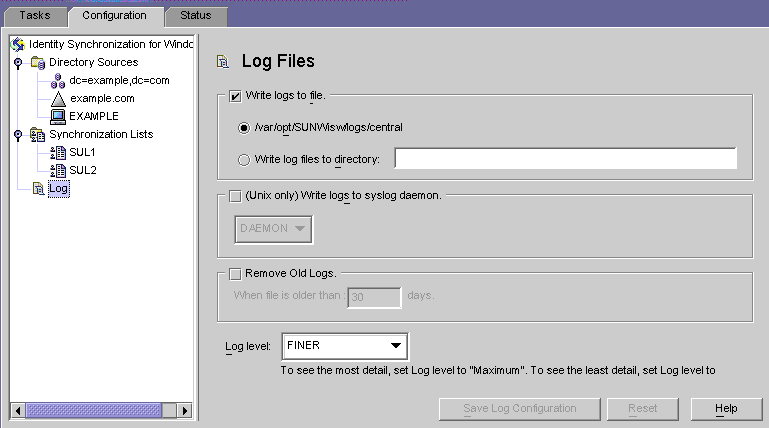
-
「ログファイル」区画を使用して、次のようにログファイルを設定します。
-
「ログをファイルに書き込む」このオプションを有効にすると、ログがコアホスト上のファイルに書き込まれます。
このオプションを選択したあと、次を実行できます。
-
デフォルト ログディレクトリとファイル (たとえば、 /var/opt/SUNWisw/logs/central) を有効にします。
-
「ログファイルを書き込むディレクトリ」オプションを有効にしてから、ログファイルのパスとファイル名を指定します。
注 –コンソールは、指定されたログファイルの場所が実際に存在するかどうか確認しません。存在しない場合は、セントラルロガーがログディレクトリを作成しようとします。このため、ログを表示しようとするまで存在しないログの場所を指定して保存したことはわかりません。ログの表示を何度か試行したあと、コンソールが指定した場所にログを見つけられないというメッセージが表示されます。
-
-
Solaris の場合のみ — 「syslog デーモンにログを書き込む」: Identity Synchronization for Windows が Solaris プラットフォーム上にある場合にこのオプションを有効にします。ドロップダウンリストを使用してログを書き込むカテゴリを選択します。(デフォルトは DAEMON)
注 –このオプションを選択すると、Identity Synchronization for Windows はすべてを syslog に書き込みますが、syslog はデフォルトによって WARNING と SEVERE のメッセージのみをログ記録するよう設定されています。
INFO メッセージを記録するように syslog を設定するには、/etc/syslog.conf を編集し、次の行を変更します。
*.err;kern.debug;daemon.notice;mail.crit /var/adm/messages
から
*.err;kern.debug;daemon.notice;daemon.info;mail.crit /var/adm/messages
この変更を行ったあと、次のように syslog デーモンを再起動します。
/etc/init.d/syslog stop ; /etc/init.d/syslog start
FINE、FINER、および FINEST ログを有効にするには、セミコロンで区切ったリストに daemon.debug を入れます。
-
「古いログの削除」: ログファイルの数は (1 日に 1 つずつ) 無限に増え続けます。ディスク容量を使い果たさないように、このオプションを有効にして、プログラムがセントラルログファイルから古いログを削除できる時を指定します。
たとえば、30 日と指定すると、Identity Synchronization for Windows は 31 日目にすべてのファイルを削除します。
-
「ログレベル」: ドロップダウンリストを使用してシステムログで確認できる詳細レベルを選択します。(「ログの読み取り」を参照)
-
-
「ログ設定の保存」ボタンをクリックして、選択したオプションに基づいてログファイルを作成します。
- © 2010, Oracle Corporation and/or its affiliates
